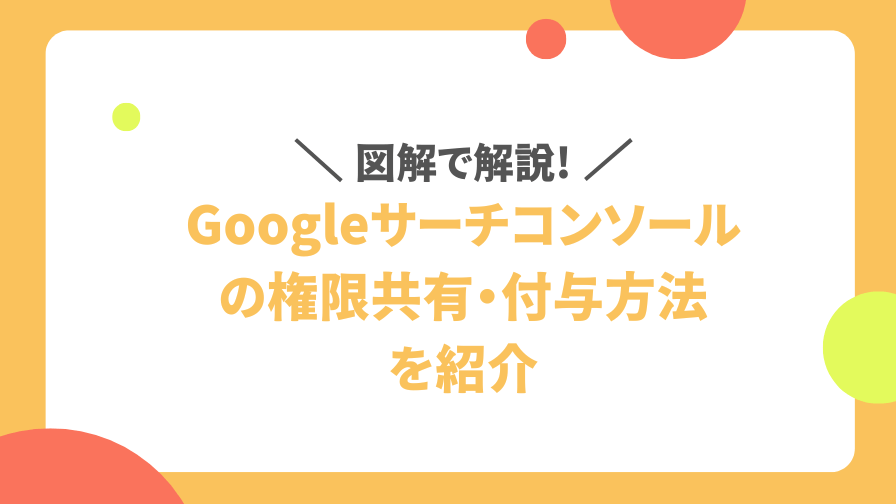
「Googleサーチコンソールでデータ共有をしたいが、どの権限を誰に与えるべきかわからない」
と悩むWeb担当者も多いのではないでしょうか。特に外部パートナーとの連携や社内での運営体制構築において、「ユーザー追加」や「権限設定」に不安を抱えるケースは少なくありません。
本記事では、SEO支援の現場で培ったGoogleサーチコンソールの権限を共有する手順と注意点を図解で解説します。
もくじ
サーチコンソールの「権限共有(付与)」とは?
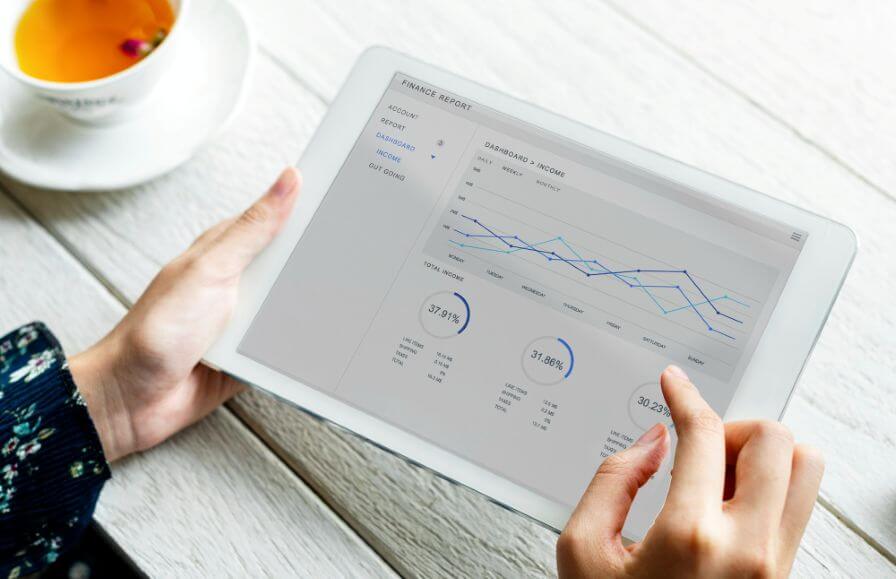
Googleサーチコンソールにおける「権限共有(付与)」とは、管理しているWebサイトのパフォーマンスデータや検索インデックス情報へのアクセス権限を、他のGoogleアカウントに付与する設定です。
サーチコンソールの権限の共有により、社内のSEO担当者や外部パートナーと情報を連携しながら、安全かつ効率的にサイト運営を行えます。
サーチコンソールでは「所有者」「フルユーザー」「制限付きユーザー」といった権限レベルを使い分けることで、役割に応じたアクセス権限を設定できるのが特徴です。この権限レベルの使い分けにより、サーチコンソールの操作を制限しつつ、必要なデータだけを共有できます。
このような適切な権限管理は、情報漏洩のリスク低減にもつながるでしょう。
所有者(オーナー)・フルユーザー・制限付きユーザーの違い
サーチコンソールでは、サイトデータへのアクセス範囲を3つの権限レベルに分けて管理できます。それぞれ、所有者(オーナー)・フルユーザー・制限付きユーザーの違いについては以下のとおりです。
| 権限 | 概要 | 権限の付与対象例 |
|---|---|---|
| 所有者(オーナー) | サイトのすべての操作権限を持つ最上位のユーザー プロパティ(サイト)に関するすべての設定変更や、他ユーザーの追加・削除など全機能を操作できる確認済み所有者:サイトの所有権を証明するトークン(例:HTMLファイル)を使い、直接的に所有権を確認したユーザー 委任された所有者:既存の確認済み所有者から権限を付与されたユーザーであり、確認トークン(HTML ファイルや、HTML タグなど)を使わずに所有者としての権限を持つユーザー |
管理責任者 |
| フルユーザー | データの閲覧と一部操作が可能な中間レベルの権限を持つユーザー | 社内のWeb担当者、SEO・マーケティング担当など |
| 制限付きユーザー | サーチコンソールのデータを「閲覧のみ」できるユーザー | 外部のSEO会社、制作会社、レポート共有のための一時的な協力者など |
それぞれの権限ごとのできること・できないことといった違いについては以下のとおりです。
| 機能 | 所有者 | フルユーザー | 制限付きユーザー |
|---|---|---|---|
| プロパティ所有者の追加、削除 | ◯ | – | – |
| ユーザーを追加 | ◯ | – | – |
| ブロックされた URL | ◯ | ◯ | ◯ |
| アドレス変更 | ◯ | 表示のみ | 表示のみ |
| データ ハイライター | ◯ | ◯ | – |
| リンクの否認 | ◯ | ◯ | – |
| インデックス登録の対象範囲 | ◯ | ◯ | 表示のみ |
| Google アナリティクス アカウントのリンク | ◯ | – | – |
| Merchant Center アカウントのリンク | ◯ | ◯ | 表示のみ |
| リンク | ◯ | ◯ | ◯ |
| パフォーマンス | ◯ | ◯ | ◯ |
| プロパティ設定(クロール頻度) | ◯ | ◯ | 表示のみ |
| メッセージの受信 | ◯ | ◯ | ◯ |
| 再審査リクエスト | ◯ | ◯ | – |
| URLの削除 | ◯ | ◯ | 表示のみ |
| リッチリザルトのステータスレポート | ◯ | ◯ | ◯ |
| レポートリンクの共有 | ◯ | ◯ | – |
| 送料、返品 | ◯ | ◯ | – |
| サイトマップの送信 | ◯ | ◯ | – |
| URL 検査 | ◯ | ◯ | 取得のみ |
| ユーザー管理 | ◯ | 引用元を要確認 | 引用元を要確認 |
| 修正の確認 | ◯ | ◯ | – |
| すべてのレポートの表示 | ◯ | ◯ | ◯ |
引用元:Google Search Console ヘルプ「所有者、ユーザー、権限の管理」
権限レベル使い分けの具体的な例として、SEO施策を委託している外部の会社にアクセスを許可したい場合、データ閲覧に限定した「制限付きユーザー」権限を付与すれば、運営側の意図を守りつつレポートや分析が可能になります。
一方、社内のWeb担当者には「フルユーザー」権限を付与することで、サイトマップ送信やインデックス登録などの一部操作を許可できる点が特徴です。
「所有者」権限はプロパティ設定の変更や他ユーザーの管理も行えるため、信頼できる管理責任者にのみ付与しましょう。
以上のように、Googleサーチコンソールの権限共有(付与)は、安全かつ柔軟に情報を共有できる機能です。ユーザーの役割に応じた権限を設定することで、データ活用の効率化とサイト運営の安定性を両立できます。
[サーチコンソール]ユーザーの追加・権限付与の手順【図解付きで解説】
Googleサーチコンソールでは、以下のステップにより他のユーザーにアクセス権限を付与できます。それぞれの手順を見ていきましょう。
1. 以下のURLより、サーチコンソールにログインします。
https://search.google.com/search-console/
2. サーチコンソールにログインしたら、画面左上の「プロパティを検索」より、権限を付与したいサイトを選択します。
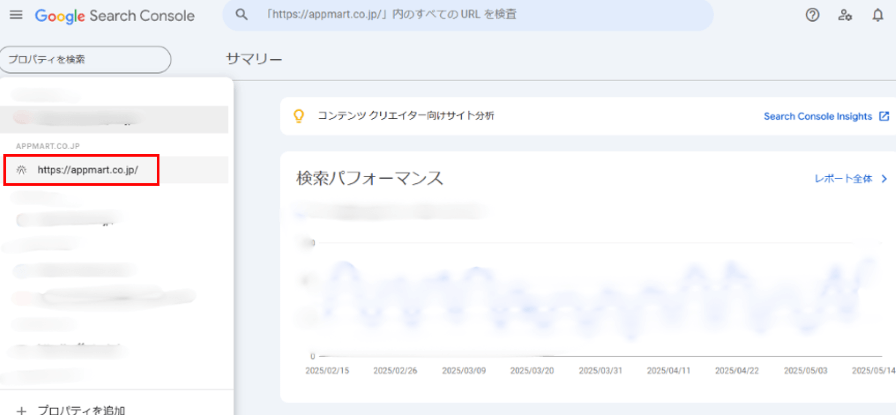
3. 権限を付与したいサイトを選択後、サイドバー下部の「設定」を選択します。
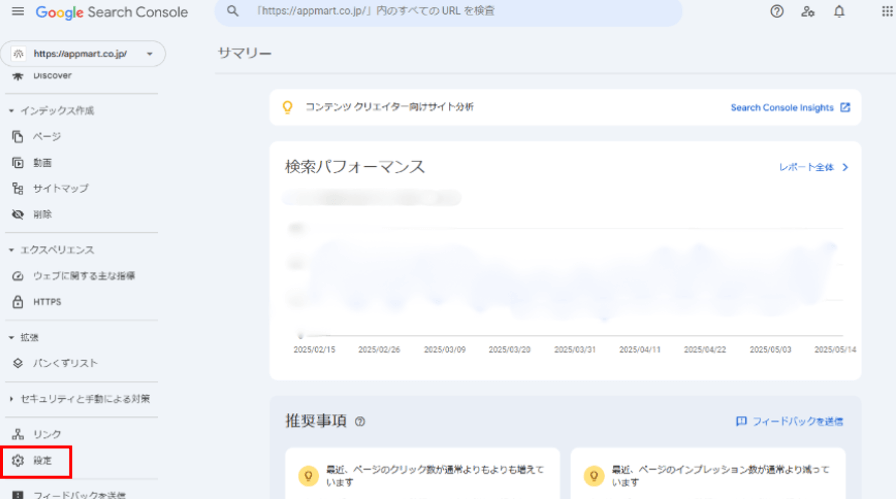
4. 画面が切り替わったら、全般設定内の「ユーザーと権限」を選択します。
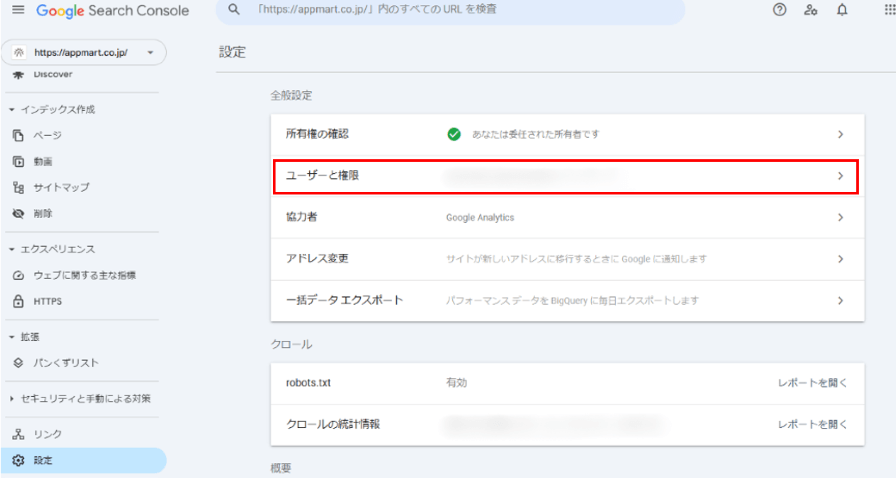
5. ユーザー一覧が表示されるので、画面上部の「ユーザーを追加」を選択します。
この画面では、どのユーザーにどの権限が付与されているのかを確認できます。
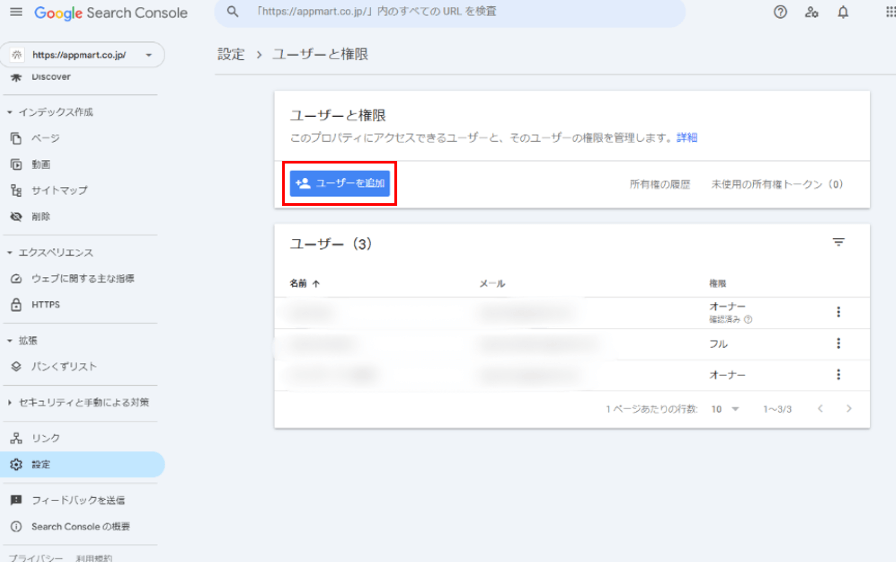
6. メールアドレスの入力と権限の種類を選択する画面が表示されます。
権限を付与したいユーザーのGoogleアカウントのメールアドレスを入力し、「フル」「制限付き」の中から権限を選択→「追加」を選択すれば、権限の付与は完了です。
追加されたユーザーには、メールで通知が送られます。
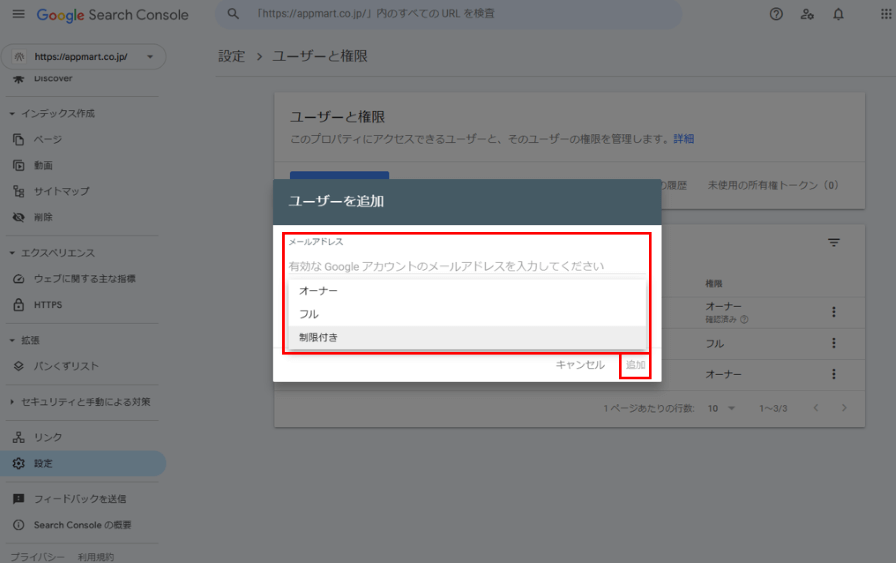
権限を変更する方法
権限の変更については、「ユーザーと権限」画面を表示し、権限項目の右横のボタンを選択すると、「権限を変更」が表示されるので、ここから変更できます。
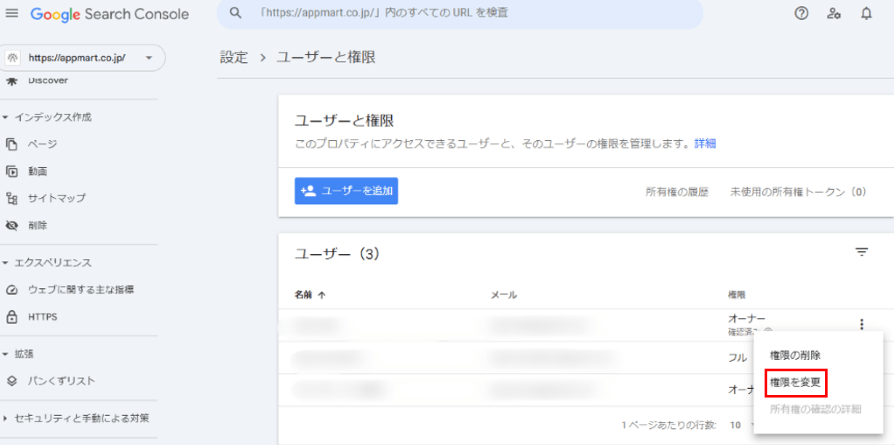
権限を削除する方法
権限の削除についても、「ユーザーと権限」画面を表示し、権限項目の右横のボタンを選択すると、「権限の削除」が表示されるので、ここから削除できます。
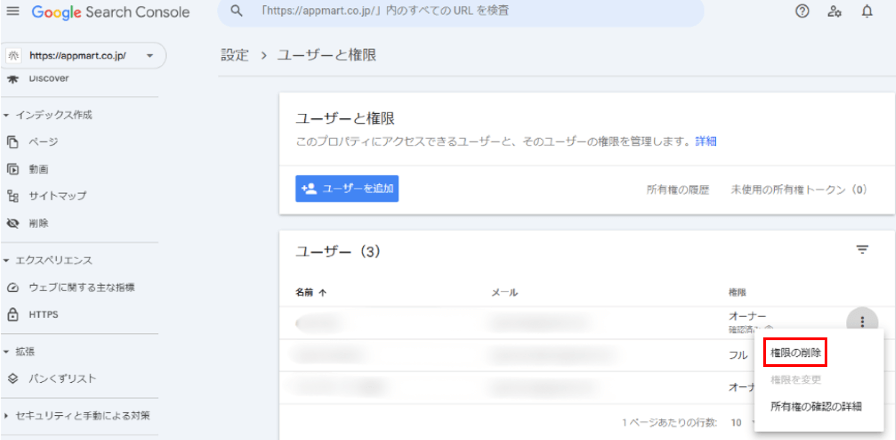
サーチコンソールの権限共有・付与の注意点
サーチコンソールの権限共有・付与をする際、気を付けるべき3つの注意点があります。
- オーナー権限を社外の人に渡さない
- 外注先への「フルユーザー」の付与は要注意
- ユーザー追加後、通知が届いているか確認する
上記について、それぞれ解説します。
オーナー権限を社外の人に渡さない
オーナー権限は、サイトの全設定やユーザー管理を行える最上位の権限です。そのため、社内以外の人といった他人へ安易に渡すべきではありません。
オーナー権限を持つユーザーは、他のユーザーの追加・削除、設定変更、すべてのデータの閲覧ができます。不適切なユーザーにオーナー権限を渡してしまうと、意図しない変更や情報漏洩のリスクが高まりかねません。
例えば、外部の業者にオーナー権限を付与した結果、契約終了後もアクセスが可能となり、サイトの設定を変更されてしまう可能性があります。
オーナー権限を付与するのは、信頼できる社内の責任者や担当者のみに限定し、外部の関係者には付与しないようにしましょう。
外注先への「フルユーザー」の付与は要注意
外注先に「フルユーザー」権限を与える際は、必要な範囲に留め、契約終了時は速やかに権限を削除しましょう。
フルユーザーは、ほとんどのデータの閲覧や一部の操作が可能です。そのため、外部の人間にフルユーザーを付与すると、情報漏洩や誤操作のリスクが増大します。
例として、SEO業務を委託した外注先にフルユーザー権限を与えたまま契約終了後も放置してしまうと、機密情報が外部に漏洩しかねません。
外注先には必要最小限の権限を与え、契約終了時には必ず権限の見直しや削除を行いましょう。
ユーザー追加後、通知が届いているか確認する
ユーザーを追加した際は、追加されたユーザーに対して直接連絡を取り、通知が届いているか確認するのがおすすめです。
追加したユーザーに届くサーチコンソールからの通知メールが、迷惑メールフォルダに振り分けられてしまい通知に気付けないと、ユーザーがサーチコンソールにアクセスできない状況が発生する可能性があります。
ユーザー追加後は、通知メールが到着したかを確認し、アクセス状況をチェックしましょう。
安全かつ効率的にサーチコンソールの権限を共有しましょう
Googleサーチコンソールの権限共有・付与は、サイト運営責任者としての情報管理のあり方が問われる業務とも言えるでしょう。
フルユーザーや制限付きユーザーの違いを理解し、「確認済み所有者」として適切にユーザーを管理することで、Webサイトのセキュリティと運用効率を両立できます。
本記事で紹介した設定手順と注意点が、サーチコンソールの安全な権限管理の参考になれば幸いです。



